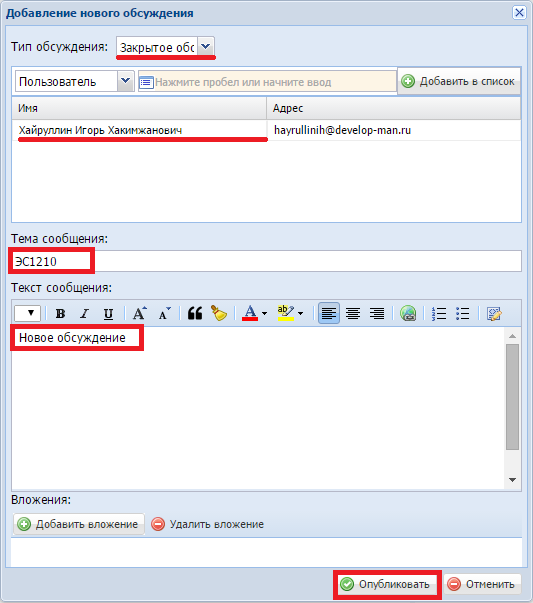Утративший силу
Для создания нового обсуждения, связанного с данным электронным документом, необходимо нажать кнопку «Новое обсуждение», расположенную над списком всех обсуждений электронного документа (рисунок 41).
- Выбрать тип обсуждения (при выборе Закрытого типа обсуждения добавить пользователей; при выборе Открытого типа выбор пользователей будет недоступен),
- Заполнить тему,
- Заполнить текст сообщения,
- При необходимости по кнопке «Добавить вложение» прикрепить файлы,
- Нажать кнопку «Опубликовать».
После сохранения обсуждение автоматически свяжется с документом и появится в разделе «Обсуждения» (рисунок 43).
Согласование – процедура, проводимая с целью достижения договоренности и общего согласия между лицами, участвующими в согласовании конкретного проекта документа (визирующими лицами) по поводу условий данного документа.
Предмет согласования – электронный документ или пакет электронных документов (несколько электронных документов, связанных между собой), которые проходит процедуру согласования.
Стороны согласования – конечные стороны (физические и юридические лица) электронного документа, который проходит процедуру согласования (например, «Получатель» и «Отправитель» для электронного документа типа «Письмо (простое)», «Покупатель» и «Поставщик» для электронного документа типа «СТД ИСП-40 Договор поставки»).
- Участник – пользователи с правами доступа «Участник» к электронному документу (см. Управление правами доступа к документу), видят статус согласования сторонами документа и предмет согласования,
- Ответственный менеджер – пользователи с правами доступа «Ответственный менеджер» к электронному документу (см. Управление правами доступа к документу), может инициировать, редактировать параметры и отменять согласование,
- Контролер ответственного менеджера – пользователи с правами доступа «Контролер ответственного менеджера» к электронному документу (см. Управление правами доступа к документу), может инициировать, редактировать параметры и отменять согласование
- Инициатор согласования – пользователь, запустивший процедуру согласования (нажавший кнопку «Определить параметры согласования»), автоматически присваивается роль «Наблюдатель»,
- Наблюдатель – пользователь, ответственный за ход согласования, но не участвующий в процедуре согласования непосредственно, может инициировать, редактировать и отменять согласования,
- Участник согласования – пользователь, который должен вынести резолюцию по предмету согласования.
- Предмет согласования,
- Стороны согласования,
- Уведомление сторон согласования при необходимости
- Уведомления инициатора согласования.
- Предмет согласования – список документов для согласования; при нажатии на пиктограмму открывается окно с печатной формой документа (см. Просмотрщик документов),
- Стороны согласования – отображаются стороны документа и статус согласования в зависимости от предмета согласования,
- Ход согласования – отображается история согласования для каждой стороны:
- Сторона,
- Цикл согласования,
- Дата начала,
- Инициатор цикла согласования,
- Статус.
При снятии чекбокса «Показать завершенные циклы согласования» отображаются только активные циклы согласования. При установке чекбокса «Показать завершенные циклы согласования» отображаются все циклы согласования, в том числе завершенные (рисунок 45).
Каждый запущенный цикл для каждой стороны нумеруется по порядку. Незапущенные циклы согласования (при запущенном процессе согласования) не нумеруются.
Для удобства пользователь может изменить размеры зоны, но при повторном открытии документа зоны примут размеры, заданные по умолчанию.
Помимо стандартных ролей доступа к документу – участник, ответственный менеджер, контролер ответственного менеджера (подробнее см. Управление правами доступа к документу) – для согласования существуют роли:
Все пользователи, имеющие доступ к карточке электронного документа, видят статус согласования сторонами документа и предмет согласования.
«Участник согласования» видит информацию о циклах согласования, в которых он участвует, а также вносит при наступлении своей очереди при последовательном цикле согласования или в любой момент при параллельном цикле согласования пока цикл согласования находится в статусе «На рассмотрении» вносит визу.
«Наблюдатель согласования» видит информацию о циклах согласования, в которых он является наблюдателем, но НЕ вносит резолюции согласования.
«Ответственный менеджер» и «Контролер ответственного менеджера» могут видеть команды управления циклом согласования, если входят в список «Участников согласования» или «Наблюдателей согласования».
Система позволяет начать согласование только для документов, находящихся в статусе «Обсуждается (на редактировании)». Невозможно отправить на согласование документ, находящийся на подписании или подписанный.
- Указать документы для согласования,
- Выбрать стороны для согласования (в соответствии с электронными документами),
- Уведомить ответственное лицо каждой стороны.
Для этого необходимо нажать кнопку «Определить параметры согласования» (рисунок 46). Кнопка доступна пользователям с ролью «Ответственный менеджер» или «Контроллер ответственного менеджера».
В открывшемся окне визарда необходимо выбрать документы для согласования. В верхней части окна отображаются выбранные документы для согласования, в нижней – доступные к выбору: документ, его дочерние и связанные документы. При этом документы, находящиеся в статусе, который не позволяет согласовывать данный документ (отличный от «На редактировании»), и имеющие список сторон, отличный от основного документа, отображаются серым цветом (рисунок 47).
При нажатии на пиктограмму  открывается окно просмотра печатной формы документа (см. Просмотрщик документов). Для переноса документов из нижней части окна в верхнюю необходимо выделить документ и нажать кнопку «Добавить». По нажатию кнопки «Добавить все» все отображаемые документы, статус которых позволяет согласовывать данный документ, будут перенесены в верхнюю часть окна.
открывается окно просмотра печатной формы документа (см. Просмотрщик документов). Для переноса документов из нижней части окна в верхнюю необходимо выделить документ и нажать кнопку «Добавить». По нажатию кнопки «Добавить все» все отображаемые документы, статус которых позволяет согласовывать данный документ, будут перенесены в верхнюю часть окна.